在微软 Word 中,文本格式设置是一项非常强大的功能,能够帮助用户根据不同的需求和情境对文本进行详细的调整和优化。纵横混排是其中一种特别的文本格式设置方式,主要用于在同一文档中同时显示竖排和横排文本。这在某些语言的排版,特别是中文和日文的文档处理中,有着非常重要的应用。下面,我将详细介绍什么是纵横混排、其应用场景及其在 Word 中的实现方法。
什么是纵横混排
纵横混排是一种文本排版方式,指的是在同一页面中同时存在竖排和横排文本。竖排文本通常从上到下排列,行从右到左排列;而横排文本则是从左到右排列,行从上到下排列。这种混排方式在某些特定的文档中,例如古籍、诗歌、艺术类书籍以及一些正式的文件中,能提供更具美感和更符合阅读习惯的布局。
应用场景
- 古籍和传统文献:在中国古代书籍和文献中,竖排文本是非常常见的格式。这种格式不仅符合传统的阅读习惯,还能更好地展示文献的历史感和文化底蕴。
- 诗歌和文学作品:某些诗歌和文学作品,为了表达某种特定的情感或艺术效果,往往采用竖排文本。例如,古典诗词和一些现代诗歌会采用这种排版方式,以增强其艺术感染力。
- 正式文件和邀请函:在某些正式文件和邀请函中,采用纵横混排能够增强其正式感和庄重感。例如,在一些传统的婚礼请柬中,竖排的文本能显得更加典雅和庄重。
- 艺术和设计作品:在一些艺术和设计类作品中,为了追求某种特定的视觉效果,往往会采用纵横混排的方式。这种排版方式能够打破常规,带来耳目一新的感觉。
在 Word 中实现纵横混排
在 Word 中,实现纵横混排并不是一项非常复杂的任务,但需要掌握一定的技巧和步骤。以下是具体的实现方法:
步骤一:设置竖排文本
- 插入文本框:首先,在文档中插入一个文本框。可以在
插入选项卡中找到文本框按钮,然后选择一个合适的文本框样式。 - 设置文本框方向:插入文本框后,右键点击文本框边缘,选择
设置文本框格式。在弹出的对话框中,找到文本框选项卡,然后选择文字方向按钮。在这里,可以选择将文本方向设置为竖排。 - 输入文本:在设置好文本方向后,可以在文本框中输入需要的竖排文本。此时,文本将自动按竖排方式排列。
步骤二:设置横排文本
- 直接输入文本:在文档中直接输入横排文本。这些文本将按照默认的从左到右、从上到下的方式排列。
- 调整位置和样式:根据需要,可以对这些横排文本进行位置和样式的调整。例如,可以改变字体大小、颜色,或者使用不同的段落样式。
步骤三:组合纵横文本
- 调整文本框位置:将竖排文本的文本框拖动到合适的位置,与横排文本进行合理的组合和排版。可以根据需要调整文本框的大小和位置,使整体布局更加美观和协调。
- 设置环绕方式:为了使竖排文本框和横排文本能够和谐共存,可以设置文本框的环绕方式。右键点击文本框边缘,选择
设置文本框格式,然后在版式选项卡中选择合适的环绕方式。例如,可以选择紧密或四周型,使文本框和周围的横排文本更加贴合。 - 微调和优化:根据文档的具体需求,可以对整体布局进行微调和优化。例如,可以调整行距、字距,或者添加一些装饰性元素,使整体效果更加美观。
实践中的注意事项
- 字体选择:在进行纵横混排时,选择合适的字体非常重要。不同的字体在竖排和横排中的表现可能会有所不同。建议选择一些在竖排和横排中都能保持良好可读性的字体,例如宋体、黑体等。
- 对齐方式:为了保证文档的整体美观,需要注意文本的对齐方式。在竖排文本中,通常采用右对齐或居中对齐,而在横排文本中,则常采用左对齐或两端对齐。可以根据具体情况进行调整。
- 段落间距:在竖排和横排文本的组合中,需要注意段落间距的设置。合适的段落间距能够增强文档的层次感和可读性。可以通过调整段前、段后的间距来实现这一点。
- 页面布局:为了更好地展示纵横混排的效果,可以适当调整页面布局。例如,可以增加页边距或调整纸张方向(如设置为纵向或横向)来更好地适应文本内容。
- 插图和表格:在纵横混排的文档中插入图片或表格时,需要特别注意其排版效果。建议将图片和表格嵌入到文本框中,并根据需要调整其位置和大小,使其与周围的文本和谐共存。
高级应用技巧
- 使用段落样式:在纵横混排的文档中,可以充分利用 Word 的段落样式功能。通过为不同的文本设置不同的段落样式,可以快速实现统一的格式调整和排版优化。例如,可以为竖排文本设置一种段落样式,为横排文本设置另一种段落样式,然后根据需要进行调整。
- 利用页面分节符:在一些复杂的文档中,可以利用页面分节符来实现更灵活的排版。通过在不同的部分插入分节符,可以独立设置各部分的页面布局、页眉页脚等,从而实现更加复杂的排版需求。
- 创建自定义文本框样式:如果需要频繁使用竖排文本,可以考虑创建自定义的文本框样式。这样可以在插入文本框时,快速应用预设的竖排样式,节省排版时间。
- 使用宏来简化操作:对于一些重复性的操作,可以使用宏来简化。例如,可以录制一个宏,用于快速插入并设置竖排文本框,从而提高工作效率。
实例演示
下面是一个具体的实例演示,展示如何在 Word 中实现纵横混排:
- 创建新文档:打开 Word,创建一个新的空白文档。
- 插入横排文本:在文档的第一页输入一些横排文本,例如:“这是一个横排文本的示例。”
- 插入竖排文本框:在横排文本的旁边插入一个文本框,并按照上述步骤设置其为竖排文本。在文本框中输入一些竖排文本,例如:“这是一个竖排文本的示例。”
- 调整文本框位置:将文本框拖动到合适的位置,使竖排文本和横排文本协调排列。
- 设置文本框环绕方式:右键点击文本框,选择
设置文本框格式,在版式选项卡中选择四周型环绕方式。 - 优化布局:根据需要调整文本的对齐方式、段落间距和页面布局,使整个文档更加美观和协调。
通过以上步骤,就可以在 Word 中实现基本的纵横混排效果。当然,在实际应用中,可以根据具体需求进行更多的调整和优化。例如,可以添加标题、插图、表格等元素,使文档内容更加丰富和多样化。
小结
纵横混排是一种非常实用的文本排版方式,特别是在处理中文和日文文档时,能够提供更好的阅读体验和视觉效果。在 Word 中,通过灵活使用文本框、段落样式、页面布局等功能,可以轻松实现纵横混排,并根据具体需求进行调整和优化。掌握这些技巧,不仅能提高文档的美观度和可读性,还能增强文档的专业性和艺术感。希望通过本文的介绍,您能对纵横混排有更深入的了解,并在实际工作中加以应用。
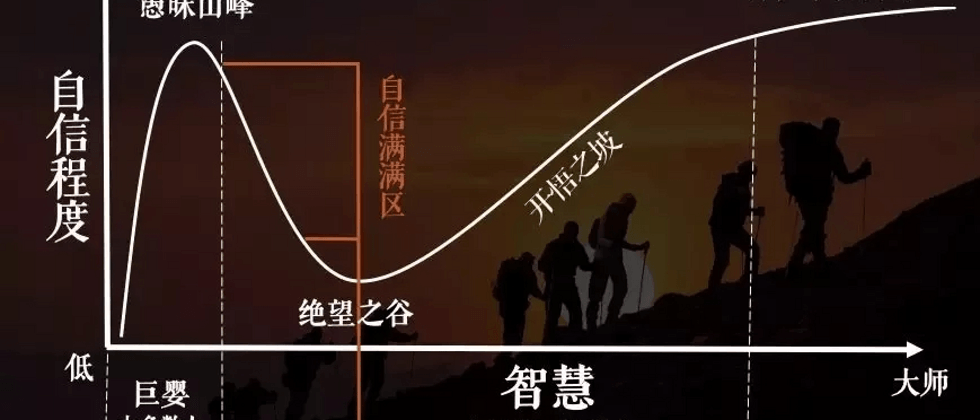

**粗体** _斜体_ [链接](http://example.com) `代码` - 列表 > 引用。你还可以使用@来通知其他用户。